Nuestros compañeros de TwoTrees han lanzado una nueva impresora muy interesante, la Twotrees SK1.
TwoTrees es una vieja conocida en el mundo 3D, creada en 2017 y lanzando su primera impresora 3D en 2018. Además, TwoTrees diversificó su gama de soluciones allá por el 2020 introduciendo la serie TT de grabado láser diodo de escritorio y que ya pudimos ver por nuestro taller hace un tiempo.
Hoy vamos a revisar su nuevo modelo de impresora 3D TwoTrees SK1 que promete, sobre el papel, una impresora muy rápida y con una cinemática muy interesante.
Como siempre antes de seguir con el artículo, recordarte que puedes unirte a 3DWork en nuestro canal de Telegram lleno de trastornados por la impresión 3D, o en nuestras redes sociales Instagram, YouTube, TikTok, Twitter y Facebook.
- TwoTrees SK1
- Contenido del kit TwoTrees SK1
- Instalación inicial TwoTrees SK1
- Análisis componentes TwoTrees SK1
- Tests de impresión y uso de la TwoTrees SK1
- Valoración final TwoTrees SK1
- Dónde comprar la TwoTrees SK1?
TwoTrees SK1
La TwoTrees SK1 es una nueva generación dentro de la gama de impresoras 3D de TwoTrees, una evolución de la gama SP, mejorando en muchos aspectos.
Entre sus características principales podemos resaltar:

- Hasta 700 mm/s de velocidad de impresión con 20000 mm/s de aceleración, siendo la velocidad recomendable de unos interesantes 300 mm/s y ajustar las aceleraciones basándonos en los tests de compensación de vibraciones (Input Shaper)
- Chasis y cinemática muy robusta, su chasis/cinemática CoreXY con piezas mecanizadas y guías lineales además de triple eje Z que nos van a permitir un alineado perfecto
- Un volumen de impresión de 256x256x256mm
- Asistentes de calibración automáticos, nivelación de cama automática de 3 ejes así como sensor de nivelación para compensación mediante un mallado de cama de 36 puntos y compensación de vibraciones
- Firmware Klipper que nos va a permitir exprimir al máximo la máquina
- Sistema de extrusión directa de doble engranaje y con un hotend de hasta 300º de alto flujo
En la siguiente tabla podéis ver las especificaciones que os iremos analizando más adelante:
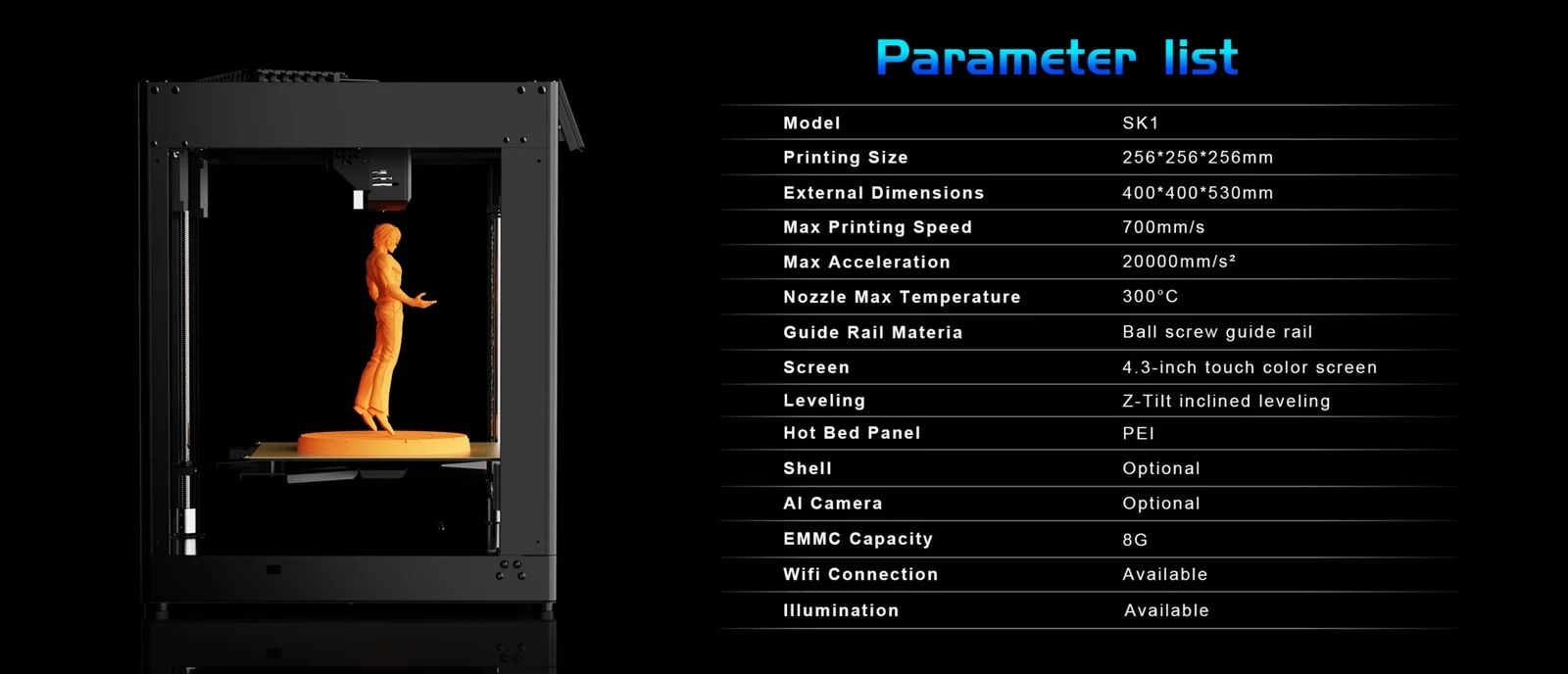
Contenido del kit TwoTrees SK1
La TwoTrees SK1 viene en un embalaje muy compacto y muy bien protegida para evitar daños durante el transporte.
En el kit TwoTrees ha incluido todo lo necesario para realizar el montaje, primeros tests y mantenimiento de la máquina y algún accesorio para la electrónica que se agradece.

Entrando un poco más en detalle del contenido del kit veremos un rollo pequeño de filamento PLA de TwoTrees para poder usar nuestra máquina desde el primer momento, cables, recambios, herramientas, tornillería, USB con algunos tests/perfiles/manual de la impresora además de adaptador eMMC y microSD para las tareas de actualización de electrónica.
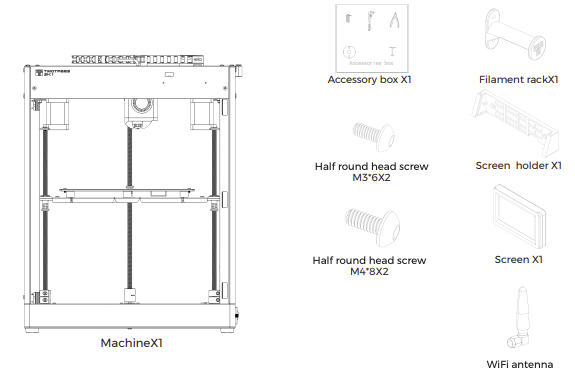
Instalación inicial TwoTrees SK1
La TwoTrees SK1 viene prácticamente ensamblada por lo que el proceso de puesta en marcha es realmente sencilla siguiendo el manual o el video que TwoTrees ha creado del proceso.
En cualquier caso os indicamos los pasos para más detalle:
- Comenzamos por extraer la TwoTrees SK1 de la caja, dentro de la estructura encontramos dos cajas con la pantalla y accesorios
- Primero retiramos los anclajes del eje XY que se encuentran en ambos extremos de la guía lineal, así como en el cabezal
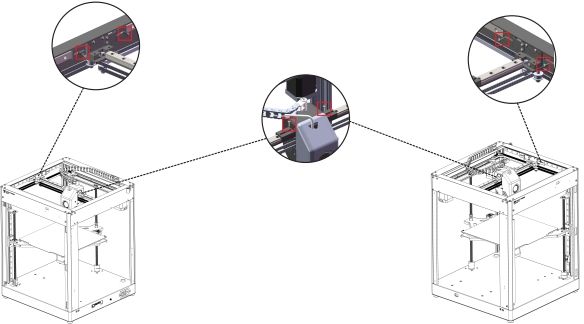
- Montaremos el soporte y conectaremos la pantalla, una vez conectada anclaremos esta al soporte deslizándola desde arriba por el soporte.
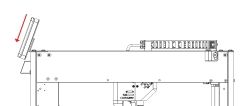
- Instalaremos la antena Wifi en el conector que podemos encontrar en el lateral derecho de la impresora junto al conector e interruptor de alimentación y otras entradas USB, Ethernet, etc.
- Por último anclaremos el soporte del rollo de filamento que también se encuentra en el lateral derecho.
Aquí tenéis algunas imágenes del proceso que como hemos comentado es muy sencillo y no os va a requerir más de 15 minutos.

Ahora que ya tenemos todo instalada toca el momento de conectar nuestra TwoTrees SK1 a la corriente, no nos olvidemos de verificar que la fuente está ajustada al voltaje que usemos en nuestro caso mediante el interruptor que podemos encontrar en el lateral izquierdo, y comenzar el proceso de puesta en marcha.
Este proceso es bastante sencillo de seguir gracias a las opciones disponibles en la pantalla:
- El primer paso una vez arranque el sistema será irnos al menú de Ajustes (icono de engranaje en la parte inferior de la pantalla) y a Calibrate donde cogeremos la primera opción Z-Tilt. El Z-Tilt es el asistente de alineado de la cama gracias a los 3 ejes independientes que contamos y que es una gran función a resaltar de esta impresora. Básicamente, y mediante el sensor de nivelación de la TwoTrees SK1, va a ir midiendo las desviaciones en los tres puntos de anclaje de la cama para corregir mecánicamente cualquier desviación y que nuestra cama esté siempre perfectamente nivelada con respecto a nuestro eje XY.

- El siguiente paso será el ajustar el Z-offset, que aunque viene ajustado de fábrica no está de más verificarlo, en este caso y dentro de la misma pantalla que el punto anterior la segunda opción. Esta calibración la realizaremos usando el típico folio y ajustando desde la pantalla la altura hasta que nuestro nozzle roce con el papel, en el video de más abajo podéis verlo con más detalle.

- El siguiente paso será el mallado de nuestra superficie de impresión, que lanzaremos desde la tercera opción. El mallado de cama básicamente va a realizar un sondeo de lecturas con el sensor de nivelación que va a permitir que nuestro firmware tenga un mapa de posibles desviaciones en la superficie de impresión que usará para compensar durante la impresión y tener siempre una primera capa perfecta.

- Como último paso de calibración realizaremos el asistente de compensación de vibraciones (Input Shaper), y que trataremos en más detalle más adelante y que os aconsejamos revisar en detalle, que puede mejorar significativamente el acabado y calidad de nuestras impresiones. Básicamente, esta compensación de vibraciones realiza un análisis mediante un sensor, acelerómetro que se encuentra en el cabezal de impresión, de las vibraciones al realizar movimientos en un rango de frecuencia… con ese análisis establece unos ajustes durante la impresión para eliminar vibraciones que después afectan al acabado de las impresiones a modo de ghosting/ondas en las capas externas.

- Seguiremos las opciones dentro de Ajustes, pero en este caso iremos a Network, donde podremos ajustar la configuración de WiFi para que nuestra impresora se conecte a nuestra red e Internet de ser necesario. El proceso es muy sencillo, desde la pantalla nos mostrará las redes WiFi disponibles y al pulsar sobre la nuestra deberemos introducir su contraseña para poder conectar a ella. Si todo ha funcionado correctamente nos mostrará la dirección IP que podremos utilizar más adelante en otros procesos.
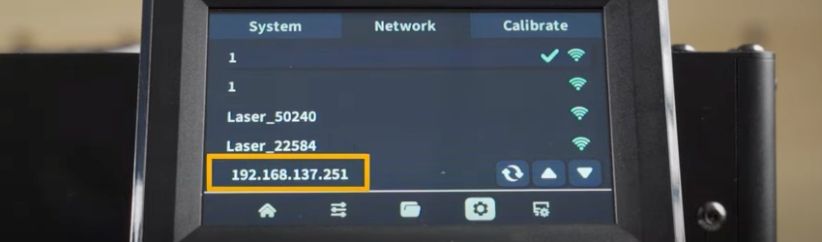
- Conexión a la interfaz web de gestión (Fluidd). Con la impresora conectada a nuestra red y la IP podremos ir desde nuestro ordenador, o cualquier otro dispositivo, y en nuestro navegador web introducir la IP que obtuvimos en el paso anterior… veremos la web de gestión de nuestra TwoTrees SK1 donde contaremos con más opciones de control que las disponibles por pantalla.
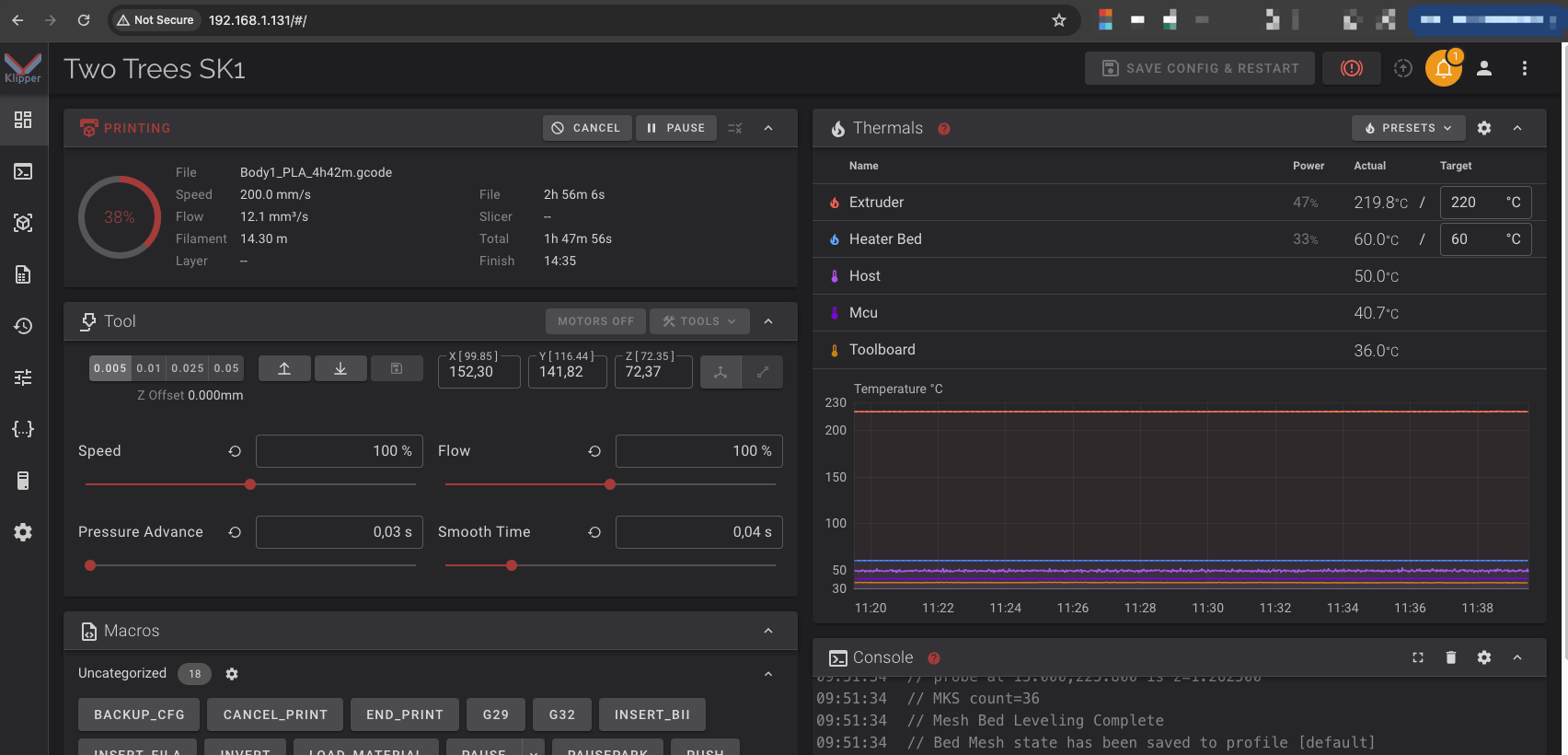
- Gracias a las opciones de conectividad de nuestra TwoTrees SK1 por parte de su firmware Klipper aparte de la interfaz web, podremos desde nuestro laminador enviar directamente nuestras piezas de forma cómoda. Dependiendo de nuestro laminador, esta configuración se va a realizar de diferentes formas, en nuestro caso usando OrcaSlicer:

- A continuación, y como último paso antes de imprimir, procederemos a la carga del filamento en el sistema de extrusión mediante el asistente que tenemos. Es muy sencillo, cargaremos el filamento dentro del tubo PTFE hasta el cabezal de impresión y seleccionamos LOAD en la pantalla, calentará el hotend y cuando esté a la temperatura adecuada cargará el filamento… os aconsejamos hacer una pequeña presión al inicio sobre el filamento para asegurarnos que este engrane en el extrusor. ¡¡¡Al finalizar el proceso asegurarnos de retirar el filamento extruido!!!

¡Ya estamos listos para lanzar nuestras primeras impresiones!!! Os adjuntamos un video de TwoTrees con todo el proceso que os puede ser de gran ayuda:
Además, TwoTrees hace hincapié en el proceso de calidad de ensamblado y test de sus máquinas donde revisan hasta 47 puntos críticos de la TwoTrees SK1.
Análisis componentes TwoTrees SK1
Antes de analizar los resultados y experiencia con la TwoTrees SK1 nos gustaría hacer una revisión un poco más detallada de sus componentes.
Chasis y cinemática
Si hay un aspecto en la que la TwoTrees SK1 resalta es en su robusto chasis completamente de metal, y cuando decimos completamente es completamente. Este aspecto va a ser tremendamente importante ya que nos va a aportar una base sólida y duradera para que la cinemática de un desempeño a la altura.

Con respecto a la cinemática tenemos que resaltar su formato CoreXY que además cuenta con guías lineales en cada uno de sus ejes y un sensacional sistema de triple Z independiente que como ya hemos explicado va a permitir disponer de un nivelado automático de cama y junto a su sistema de mallado de 36 puntos sobre esta vamos a disponer de una nivelación casi perfecta y automática. Todo ello gracias al sensor inductivo integrado en el cabezal de impresión.
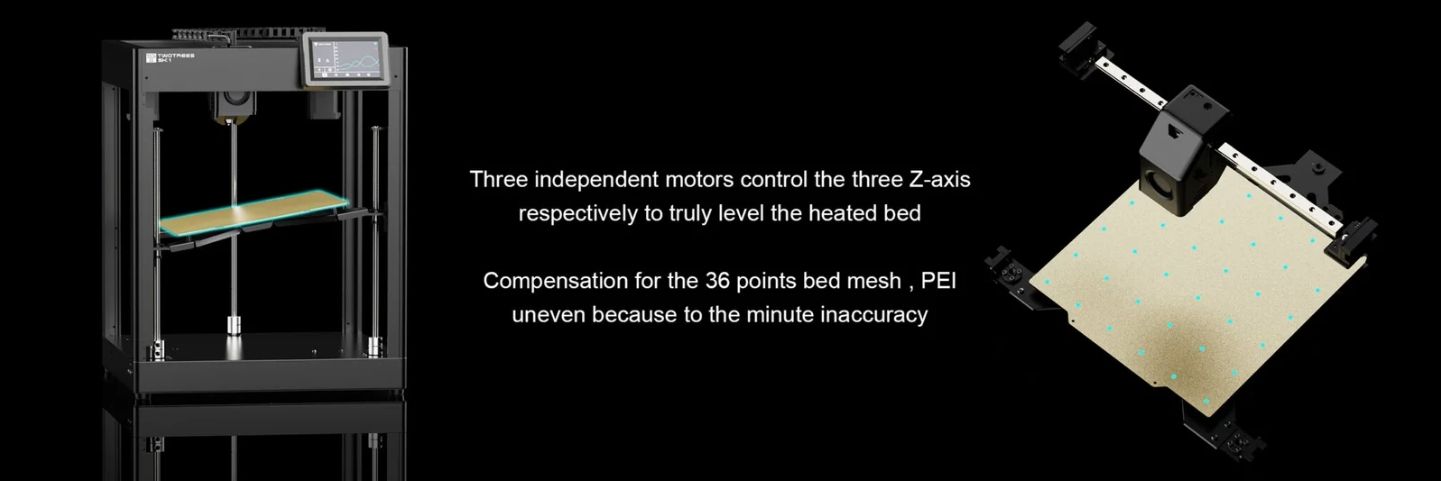
Todos los pasos de correas son totalmente metálicos así como el puente XY donde descansa la guía lineal, además contamos con unos generosos motores A/B para mover la cinemática CoreXY y unos sencillos pero efectivos tensores de correas que nos van a ser de gran utilidad para afinar el sistema de compensación de vibraciones más adelante.

Como os hemos comentado la TwoTrees SK1 cuenta con un sistema de triple Z independiente, a todas nuestras máquinas siempre que es posible nos gusta modificar Z para la instalación de unos rodamientos F8-16M que van a permitir reducir significativamente que el peso del conjunto recaiga sobre el eje del motor y pueda provocar problemas.
También nos gusta añadir un rodamiento (7mm) a modo de rótula en el acople que permita mejorar la linealidad de las varillas, aportando una mejor estabilidad al eje Z en este caso.

Si tenemos en cuenta el coste y tiempo en realizar esta mejora con respecto a los beneficios que podemos obtener es algo más que aconsejable no solo en esta TwoTrees SK1 si no en cualquier máquina.

Otra modificación que hemos visto totalmente aconsejable, básicamente porque hemos tenido problemas de suministro de filamento por tensiones por el paso del PTFE, es el de guiar el PTFE con unos adaptadores por la parte externa de la cadena del eje XY.

En nuestras pruebas de velocidad máxima y máximo volumen de extrusión hemos obtenidos unos buenos resultados por lo que hace de esta TwoTrees SK1 una de las mejores máquinas, en términos de chasis/cinemática, que hemos probado últimamente.
Sistema de extrusión y plataforma de impresión
La TwoTrees SK1, con el modelo analizado que no incluye cerramiento, no parece una impresora enfocada a la impresión de filamentos técnicos.
En cualquier caso podemos imprimir materiales como PLA, PETG, ASA/ABS (estos teniendo en cuenta sus peculiaridades con respecto a impresión con una temperatura ambiente idealmente controlada) ya que vamos a poder llegar a 300º.
Nos hemos llevado una grata sorpresa al desmontar el cabezal de impresión ya que aparentemente su hotend es «idéntico» a clones de los utilizados por Bambu Labs por lo que aparte de tener un diseño sobradamente testado podremos tener acceso a una amplia gama de repuestos incluido el poder instalar nozzles CHT que van a mejorar la volumetría de extrusión para poder arañar un poco más de velocidad de impresión… en nuestras pruebas hemos obtenido un rango de 20-25mm3/s.
A nivel de sistema de extrusión contamos con un sistema de doble engranaje con extrusión directa lo que nos va a proporcionar una precisión en el control y flujo de filamento, especialmente importante para una máquina pensada para trabajar a altas velocidades como la TwoTrees SK1.

A nivel de ventilación contamos con 3 ventiladores… el típico de capa y que nos ha gustado su desempeño y diseño de las toberas, aunque su tamaño es algo no estándar… uno secundario para la refrigeración y anclado la zona fría del hotend (disipador)… y por último un tercero para la ventilación del motor de extrusión y la electrónica que incorporan en el cabezal de impresión y que os hablaremos en más detalle más adelante.

Algo que no nos ha gustado mucho, que podéis ver en la foto anterior, es las cubiertas del cabezal de impresión. Si bien son fáciles de desmontar ya que solamente cuentan con 4 tornillos cada una, en la frontal el tubo PTFE dificulta desmontarlo y en la trasera el anclaje de la cadena de cableado/PTFE.
En cuanto a la plataforma de impresión contamos con un volumen de 256*256*256mm como ya os comentamos, la cama caliente a 24v sobre una superficie de aluminio de 3mm que descansa a su vez sobre una plataforma metálica apoyada en los 3 ejes independientes antes comentados. En nuestros tests de mallado de cama no hemos visto grandes desviaciones en su mecanizado/construcción.

Pasando a la superficie de impresión incluye una superficie magnética PEI doble cara (rugosa en una y lisa en la otra) que la verdad se ha comportado estupendamente en todas nuestras impresiones. Con respecto al calentador promete llegar hasta unos 100ª además, aunque el tiempo de calentado no ha sido especialmente rápido, la distribución de calor por toda la superficie, así como la estabilidad térmica han sido muy buenas.

También nos ha gustado los dos pequeños tornillos guía/tope que tenemos para poder alinear fácil y de forma fiable el fleje PEI.
Electrónica
Ahora llegamos a uno de los puntos que, junto con el del firmware, más nos ha rebajado las expectativas que estábamos teniendo con esta máquina.
En la TwoTrees SK1 nos encontramos con una electrónica all-in-one de MKS, similar a la vista últimamente en otras máquinas analizadas y que no nos ha gustado especialmente. En esta electrónica tenemos la parte host Klipper y la electrónica de gestión de la impresora integradas.

Toda esta electrónica está ubicada en la parte inferior de la máquina, otro aspecto que no nos ha gustado básicamente por no ser muy accesible por un lado y por otro porque creemos que para disipación de calor no es la posición óptima… en cualquier caso TwoTrees ha colocado varios ventiladores para evitar problemas relacionados con la temperatura.

Vamos a revisar sus componentes electrónicos:
- Para la parte Klipper, utiliza una electrónica customizada para TwoTrees MKS SKIPR, con un procesador Rockchip RK3328, Quad-core Cortex-A53, 1.5Ghz, con dos módulos DDR3 RAM de 512 KB y disponemos de 1 GB en total… aunque no hemos tenido problemas de rendimiento en nuestro uso si que es una configuración algo justa.
- Puerto ethernet para red cableada
- 2 * Puertos USB
- Puerto RJ11 para la conexión de accesorios serial
- Wifi 2.4Ghz
- EMMC de 8GB, algo justa dado que con la instalación de Klipper se quedan disponibles unos 2GB para nuestros gcodes, timelapses, etc… un componente que puede ser interesante mejorar o buscar fórmulas para aligerar el tamaño de la distribución utilizada por TwoTrees
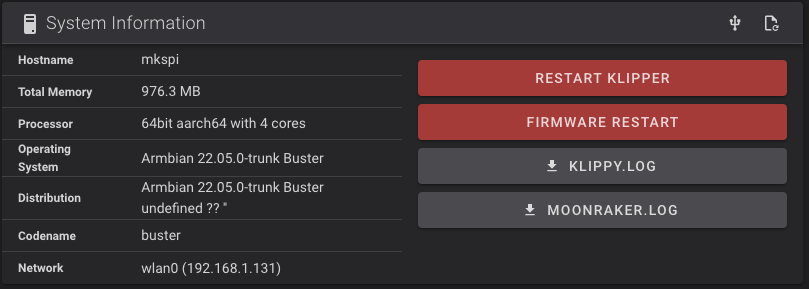

- Dentro de la propia electrónica de principal nos encontramos con la parte de gestión de la impresora que usa una MCU STM32F401XC a 84MHz de memoria flash... mientras que la MKS SKIPR suele utilizar una MCU STM32F407 ligeramente más potente. Montando Drivers TMC2209 para controlar los ejes X, Y y Z que se montan en zócalo con lo que podemos en caso de avería poderlos reemplazar.

- Por último en el cabezal de impresión contamos con otra electrónica de control, conectada por USB a la electrónica principal, con una MCU Toolhead es de nuevo una personalización de la MKS THR paraTwoTrees, cuenta con un procesador Raspberry Pi RP2240 donde disponemos de todos los conectores para los componentes del cabezal de impresión además de un acelerómetro para compensación de vibraciones y un pin libre para lo que parece la instalación de un led.


- También disponemos de una pantalla 4.3″ de la cual no se tiene mucha información, parece un modelo Nextion/TaoJingChi, simplemente que se comunica por puerto serial (/dev/ttyS1) con Klipper y que TwoTrees ha integrado con modificaciones en Klipper con su propio firmware.
En el caso de la pantalla, tiene un interfaz bastante simple pero intuitivo, nos hemos encontrado con falta o fallos en muchas de sus funciones, así como la falta de preview de nuestras piezas laminadas que esperamos que TwoTrees tenga en cuenta para solucionarlas lo antes posible.
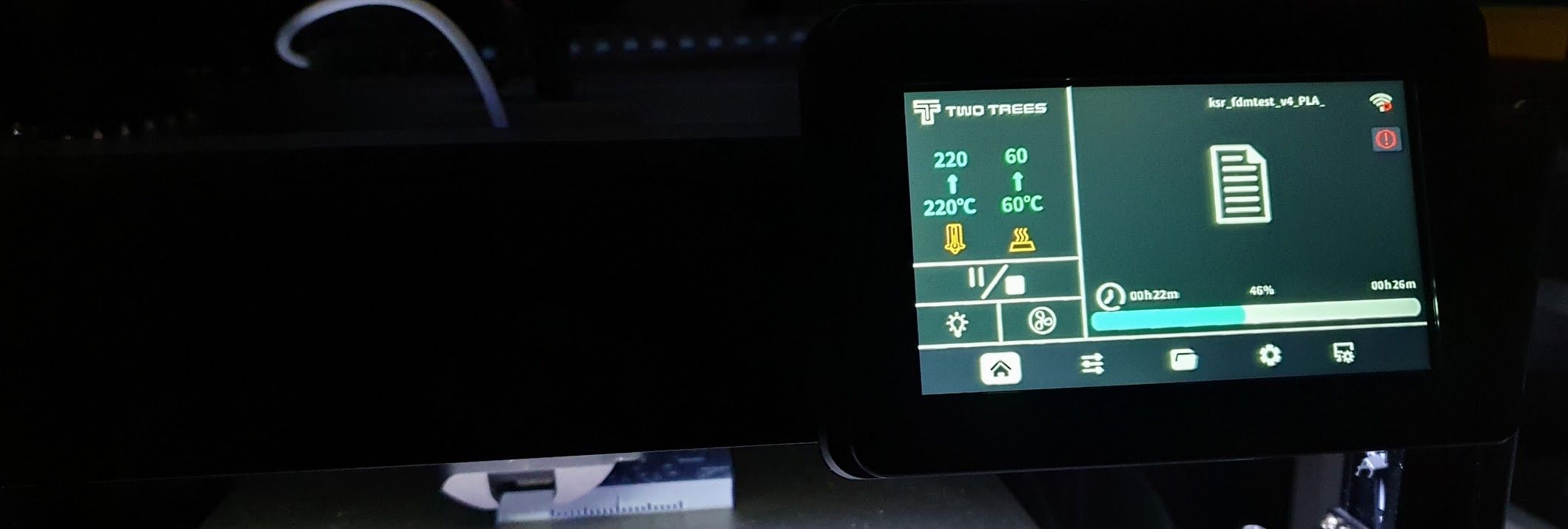
Firmware Klipper
Si en el apartado electrónica encontramos algunos aspectos a mejorar en el apartado firmware Klipper estamos en una situación similar que no nos ha acabado de convencer.
Ya os hemos comentado que TwoTrees monta una distribución personalizada y con ciertas limitaciones que os hablaremos más adelante en detalle.
Entrando en la parte de software Klipper:
- Distribución Armbian MKS y personalizada por TwoTrees utilizando una versión «buster» antigua en lugar de la actual «bullseye»
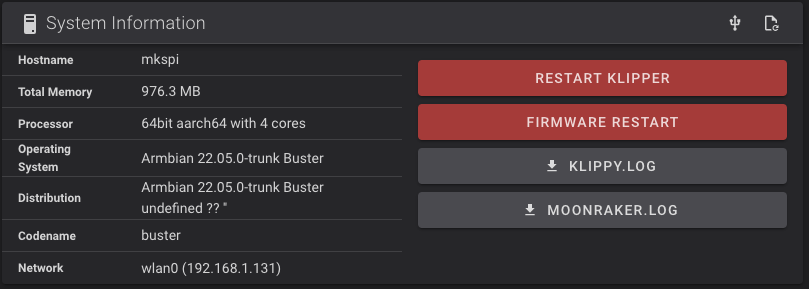
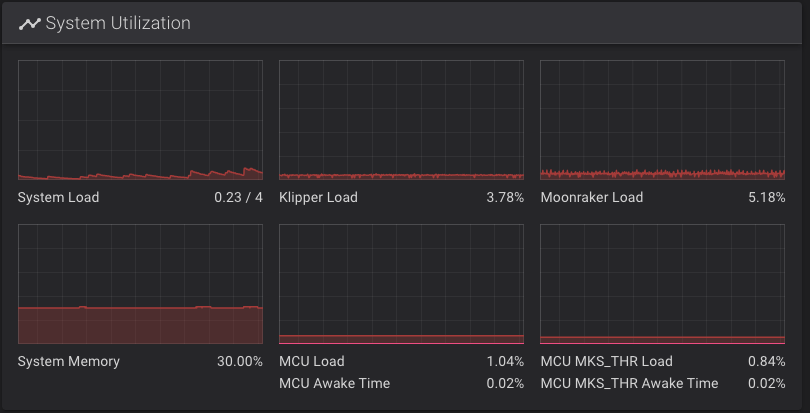
- Versiones bastante desactualizadas de Klipper y componentes de este por desgracia:

- Acceso al interfaz web de gestión, Fluidd, a través de la URL http://IP_HOST
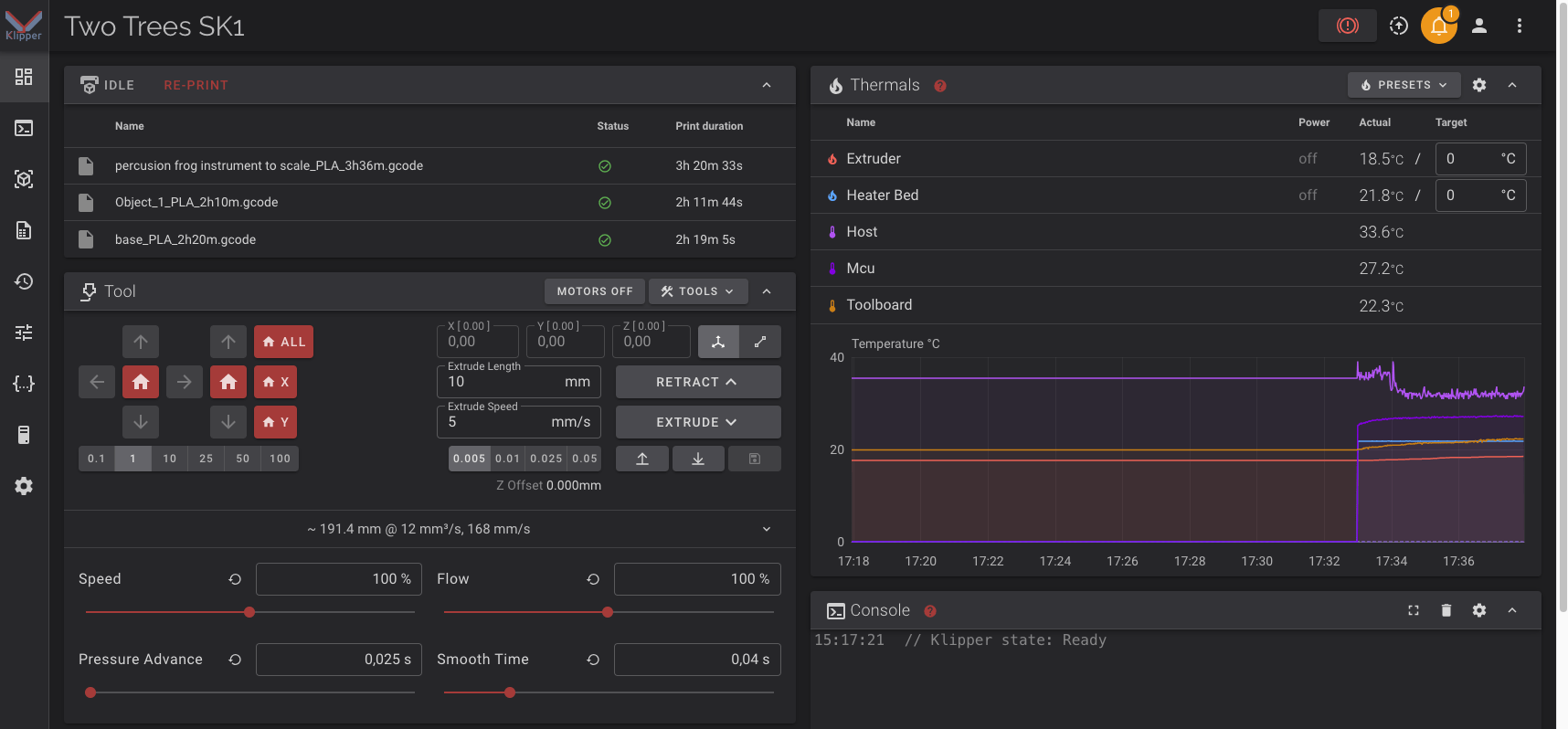
- Disponemos de acceso SSH utilizando cualquier cliente y utilizando la IP junto con el usuario/password de la siguiente tabla. La instalación de klipper parece encontrarse dentro del usuario mks y utilizando una estructura de directorios de configuración bastante antigua y que va a dar problemas si actualizamos o añadimos componentes Klipper.
| rol | nombre usuario | contraseña |
|---|---|---|
| root | root | makerbase |
| user (o user2) | mks | makerbase |
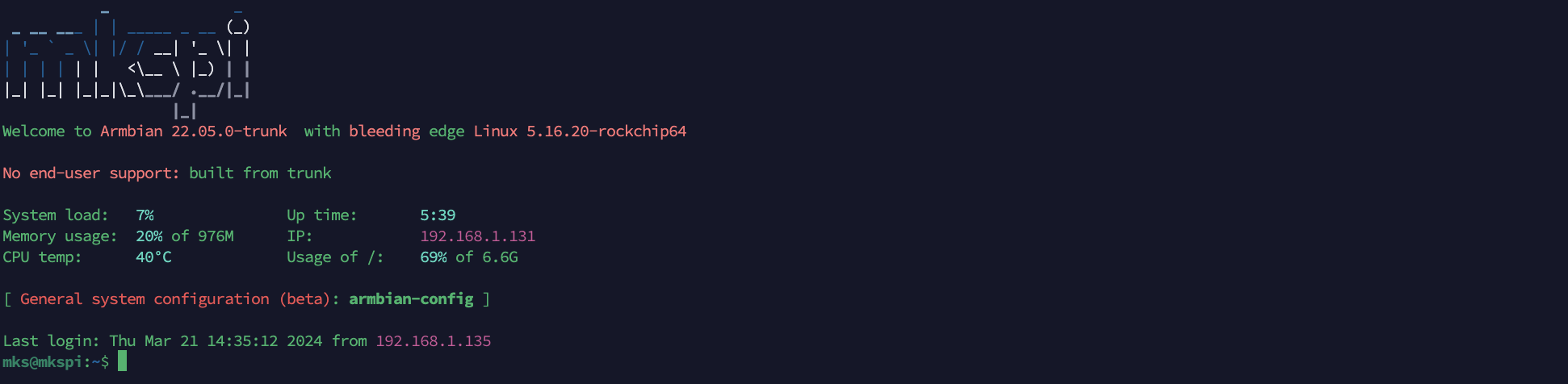

En el apartado de configuración del printer.cfg encontramos una implementación con unas macros relativamente simples pero que realizan su cometido normalmente de forma correcta como la gestión de filamento cuando el sensor de filamento detecta falta de este.
Aunque nos gustaría que se añadieran funciones como el M600 por ejemplo, que viene siendo un estándar hoy en día a la hora de realizar cambios de filamento, u otras macros que aporten funciones extras que permitan sacar al usuario todo el potencial de Klipper.
Aunque disponemos de una versión recortada y limitada de Klipper el disponer de acceso SSH y acceso de ciertas herramientas preinstaladas nos va a permitir poder mejorar algunos aspectos de nuestra TwoTrees SK1.
Kiauh (Klipper Installation And Update Helper)
También disponemos de Kiauh preinstalado que podremos lanzar ejecutando ./kiauh/kiauh.sh, probablemente nos solicite actualizarlo:
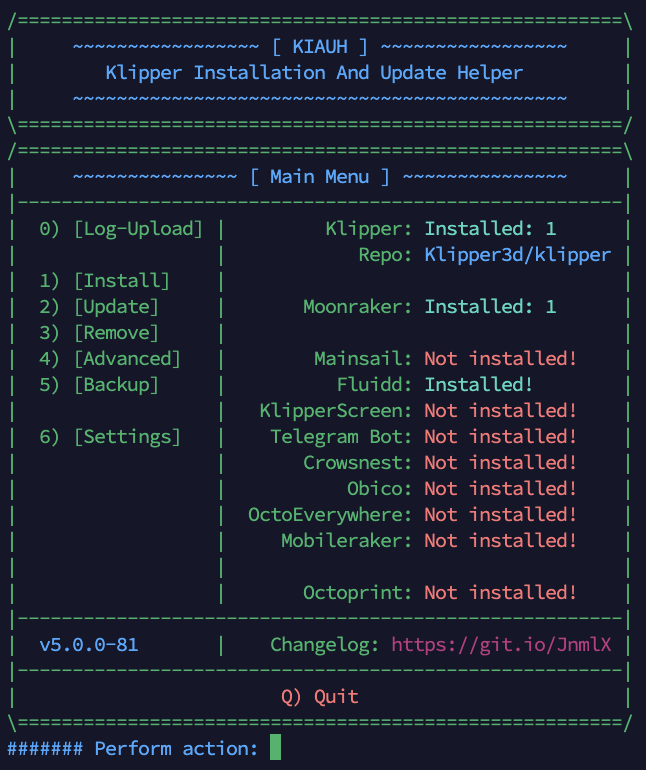
Actualización Fluidd
Como ya hemos comentado el sistema Klipper en la TwoTrees es muy antiguo y no es aconsejable actualizar ninguno de sus componentes críticos (Klipper y Moonraker) pero en el caso del interfaz web normalmente se puede actualizar sin problema para añadir alguna funcionalidad extra.
Desde SSH lanzaremos Kiauh ./kiauh/kiauh.sh, Iremos al apartado Update (2) y desde allí seleccionaremos Fluidd (4)… Kiauh hará su magia 🙂
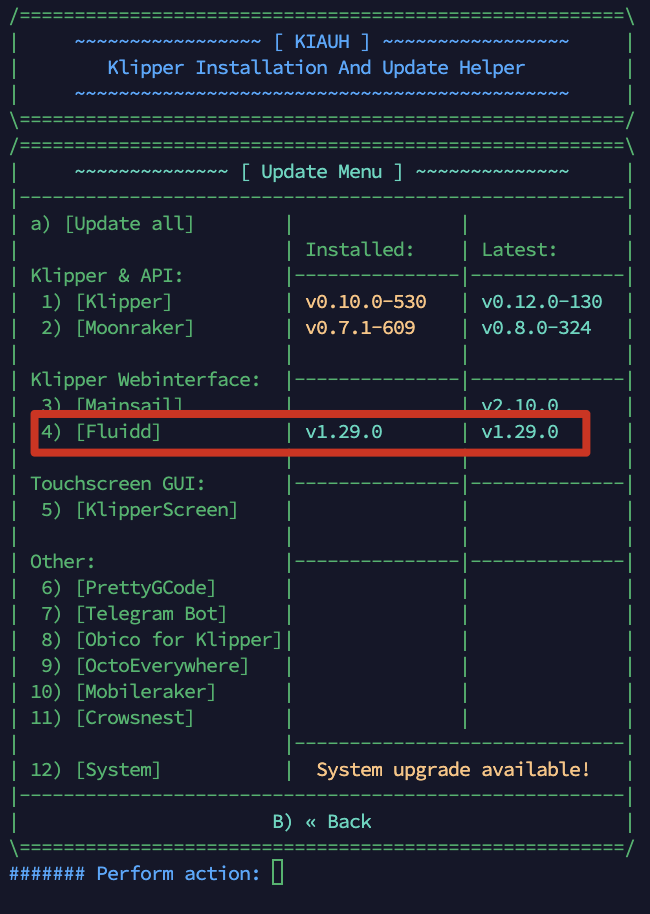
Copia de seguridad de nuestros ficheros de configuración
Antes de entrar en modificaciones e incluso entre ellas os aconsejamos siempre tener una copia de seguridad de vuestros ficheros de configuración.
Desde el interfaz web desde el panel de Configuration (1) veremos el apartado Configuration Files donde elegiremos todas (2) y pulsaremos sobre el icono de crear zip (3):
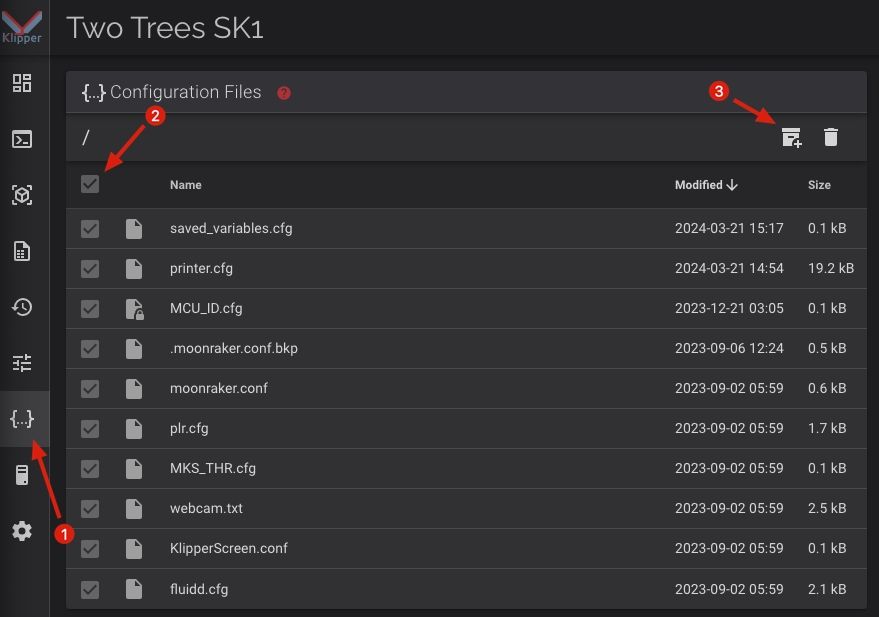
Añadir reporte de temperaturas de MCUs
Por defecto, TwoTrees incluye únicamente la temperatura del cerramiento, extrusor y cama caliente en la su configuración. De nuevo teniendo en cuenta las características de la máquina y para tener bajo control las condiciones de los componentes y tener referencias cuando se producen atascos lo aconsejable es añadir las temperaturas de la electrónica principal (host y mcu ya que están integradas) y el toolhead.
Para ello y dentro del printer.cfg localizaremos la línea [include MCU_ID.cfg], añadiremos esta configuración a continuación para las temperaturas del host y mcu de la electrónica principal:
[include MCU_ID.cfg]
### 3DWORK - Temperatures host + μcontroler
[temperature_sensor host]
sensor_type: temperature_host
min_temp: 10
max_temp: 75
[temperature_sensor mcu]
sensor_type: temperature_mcu
min_temp: 10
max_temp: 75
```
Continuaremos buscando [include MKS_THR.cfg] en el mismo fichero printer.cfg donde añadiremos a continuación de esta línea lo siguiente:
[include MKS_THR.cfg]
### 3DWORK Toolhead Temperature
[temperature_sensor toolboard]
sensor_type: temperature_mcu
sensor_mcu: MKS_THR
Si hemos realizado correctamente los pasos podremos ver desde nuestra interfaz las temperaturas de todos los componentes y tenerlas bajo control:
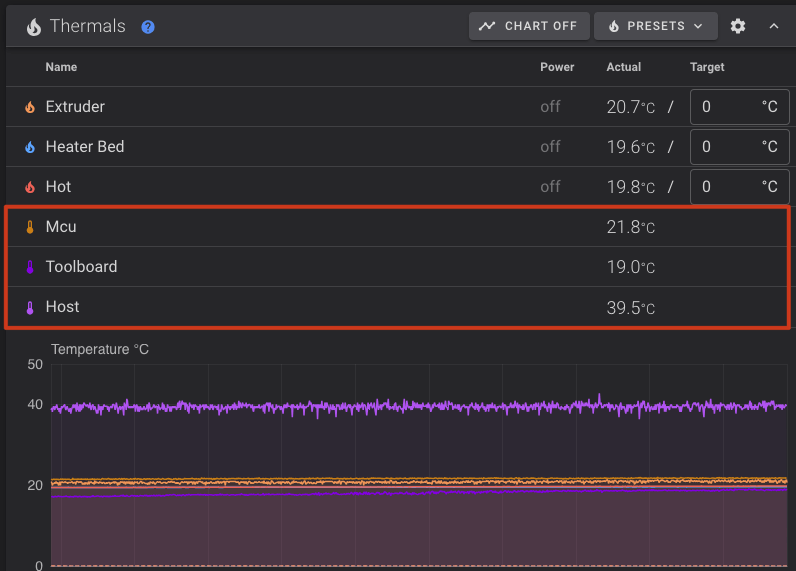
Actualización horaria
Dado que la electrónica no dispone de una batería para mantener los ajustes horarios lo ideal es que configuremos el sistema para que lo haga automáticamente. Es importante porque de esta forma tendremos estimaciones correctas de tiempos de impresión, además de poder realizar actualizaciones software mediante internet.
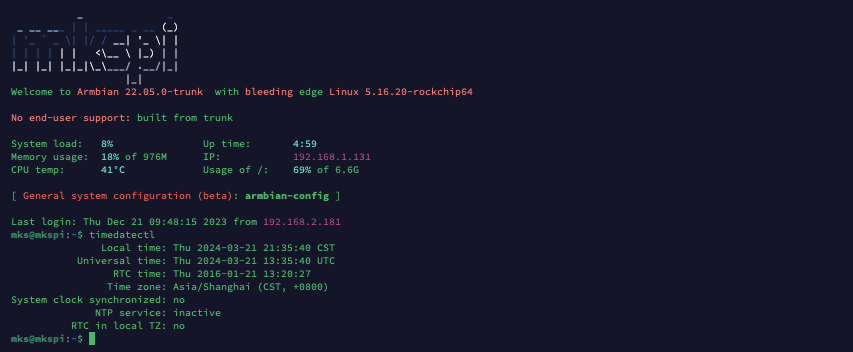
El proceso es muy sencillo lanzando los siguientes comandos:
- Lo primero de todo ajustaremos nuestra zona horaria con los siguientes comandos:
timedatectl list-timezones # to list available time zones
sudo timedatectl set-timezone Europe/Madrid # to set Europe/Madrid timezone
timedatectl # to check timezone was ok
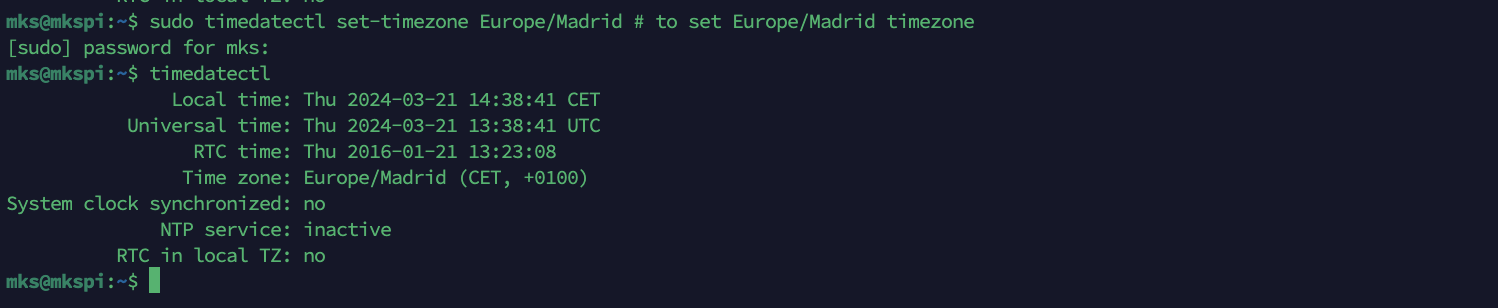
- Desactivaremos
systemd-timesync:
systemctl status systemd-timesyncd # to check current status
systemctl stop systemd-timesyncd # to stop systemd-timesyncd daemon
systemctl disable --now systemd-timesyncd.service # to disable systemd-timesyncd daemon
systemctl status systemd-timesyncd # to check systemd-timesyncd is disabled
- Instalaremos
chrony:
sudo apt install chrony -y # to install chrony
- Reiniciamos el servicio:
sudo systemctl restart chronyd # to restart chrony daemon
- Podemos revisar la configuración en el caso de que queramos ajustar algo, no suele ser necesario:
sudo nano /etc/chrony/chrony.conf
- Revisamos el estado de la sincronización con estos comandos:
chronyc sources
chronyc tracking
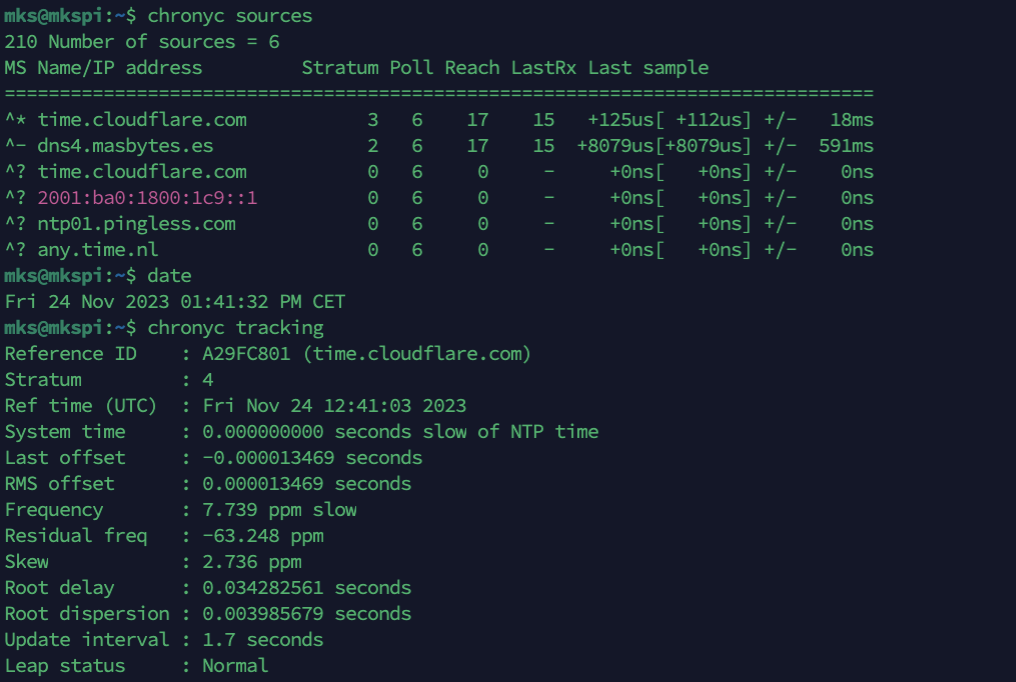
Podemos lanzar un comando date para verificar que todo esté sincronizado.
Ahora al apagar nuestra máquina esta se ajustará la hora al iniciarse.
Input Shaping (Compensación Vibraciones)
El proceso de Input Shaper realizado por TwoTrees es totalmente desasistido, lo cual está bien porque no has de hacer nada pero, por otro lado, tienes el problema que no sabes cómo se encuentra tu máquina verdaderamente o como intentar ajustarla de forma óptima.
En el siguiente video podéis ver el proceso por defecto:
Vamos a mejorar el proceso para poder generar las gráficas y poder ver el resultado de Input Shaper.
- Iremos a nuestra interfaz web y dentro de la sección CONFIGURATION de Fluidd crearemos un nuevo fichero
shell_command.cfg:
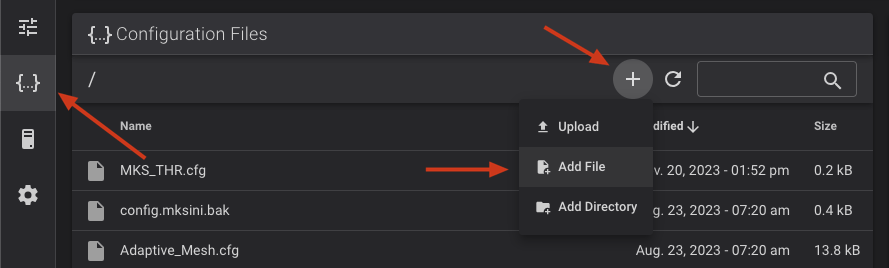
- Dentro de
shell_command.cfgincluiremos las siguientes macros shell:
[respond]
### 3DWORK - Input Shaper csv->png
[gcode_macro SHAPER_CALIBRATE_XY]
description: process csv file to png
gcode:
RESPOND MSG="Homing"
G28
RESPOND MSG="Testing Input Shaper XY!"
SHAPER_CALIBRATE
RESPOND MSG="Generating Input Shaper X Graphs!"
RESPOND MSG="Generating Input Shaper Y Graphs!"
RUN_SHELL_COMMAND CMD=adxl_x
RUN_SHELL_COMMAND CMD=adxl_y
RESPOND MSG="Input shaper graphs generated for X and Y. You'll find them in your config/input_shaper folder in the CONFIGURATION tab!"
[gcode_shell_command adxl_x]
command: sh /home/mks/klipper_config/shell_commands/adxl_x.sh
timeout: 300.
verbose: True
[gcode_shell_command adxl_y]
command: sh /home/mks/klipper_config/shell_commands/adxl_y.sh
timeout: 300.
verbose: True
[gcode_macro SHAPER_CALIBRATE_COREXY_BELT_TENSION]
description: Generates resonance graph used to ensure belts are equally tensioned.
gcode:
RESPOND MSG="Homing!"
G28
RESPOND MSG="Testing Upper Belt!"
TEST_RESONANCES AXIS=1,1 OUTPUT=raw_data NAME=belt-tension-upper
RESPOND MSG="Testing Lower Belt!"
TEST_RESONANCES AXIS=1,-1 OUTPUT=raw_data NAME=belt-tension-lower
RESPOND MSG="Generating Input Shaper Belt Tension Graphs!"
RUN_SHELL_COMMAND CMD=adxl_belt
RESPOND MSG="Belt tension graphs generated. You'll find them in your config/input_shaper folder in the CONFIGURATION tab!"
[gcode_shell_command adxl_belt]
command: sh /home/mks/klipper_config/shell_commands/adxl_belt.sh
timeout: 300.
verbose: True
### 3DWORK - Backup config to Github
### https://klipper.3dwork.io/klipper/mejoras/backup-klipper
[gcode_shell_command backup_cfg]
command: sh /home/mks/klipper_config/shell_commands/autocommit.sh
timeout: 30.
verbose: True
[gcode_macro BACKUP_CFG]
gcode:
RUN_SHELL_COMMAND CMD=backup_cfg
Iremos a nuestra interfaz web y dentro de la sección CONFIGURATION de Fluidd crearemos una carpeta llamada shell_commands:
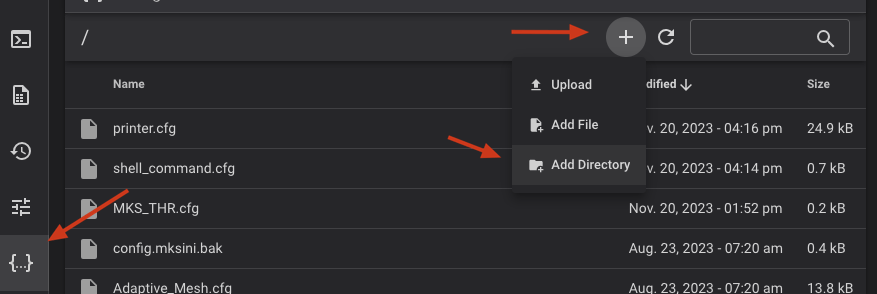
Dentro de esta carpeta añadiremos un fichero llamado adxl_x.sh con el siguiente contenido:
#!/bin/bash
NEWX=$(ls -Art /tmp/calibration_data_x_*.csv | tail -n 1)
DATE=$(date +'%Y-%m-%d-%H%M%S')
outdir=/home/mks/klipper_config/input_shaper
if [ ! -d "${outdir}" ]; then
mkdir "${outdir}"
fi
/home/mks/klipper/scripts/calibrate_shaper.py $NEWX -o "${outdir}/resonances_x_$DATE.png"
rm /tmp/calibration_data_x_*.csv
Añadiremos un segundo fichero llamado adxl_y.sh con el siguiente contenido:
#!/bin/bash
NEWX=$(ls -Art /tmp/calibration_data_y_*.csv | tail -n 1)
DATE=$(date +'%Y-%m-%d-%H%M%S')
outdir=/home/mks/klipper_config/input_shaper
if [ ! -d "${outdir}" ]; then
mkdir "${outdir}"
fi
/home/mks/klipper/scripts/calibrate_shaper.py $NEWX -o "${outdir}/resonances_y_$DATE.png"
rm /tmp/calibration_data_y_*.csv
Añadiremos un segundo fichero llamado adxl_belt.sh con el siguiente contenido:
#!/bin/bash
#set -e -u -o pipefail
## the TEST_RESONANCES command seems to return before all data is completely
## written. it'd be better to poll for the files to be completely written,
## but this has been reliable for me so far…
sleep 10
outdir=/home/mks/klipper_config/input_shaper
if [ ! -d "${outdir}" ]; then
mkdir "${outdir}"
fi
/home/mks/klipper/scripts/graph_accelerometer.py \
-c /tmp/*.csv \
-o "${outdir}/belt-tension-resonances-$( date +'%Y-%m-%d-%H%M%S' ).png"
rm /tmp/raw_data_axis*
Dentro de nuestro printer.cfg añadiremos un include para que cargue nuestro nuevo shell_command.cfg al final de este, pero recuerda que como siempre por encima de la sección SAVE_CONFIG!!!:
### 3DWORK - Shell Macros/Commands
[include shell_command.cfg]
#*# <---------------------- SAVE_CONFIG ---------------------->
Reiniciaremos nuestro Klipper y deberemos encontrar una nueva macro SHAPER_CALIBRATE_XY que podremos lanzar y realizará un proceso de homing, test en XY de Input Shaper y nos generará las gráficas para poderlas revisar:
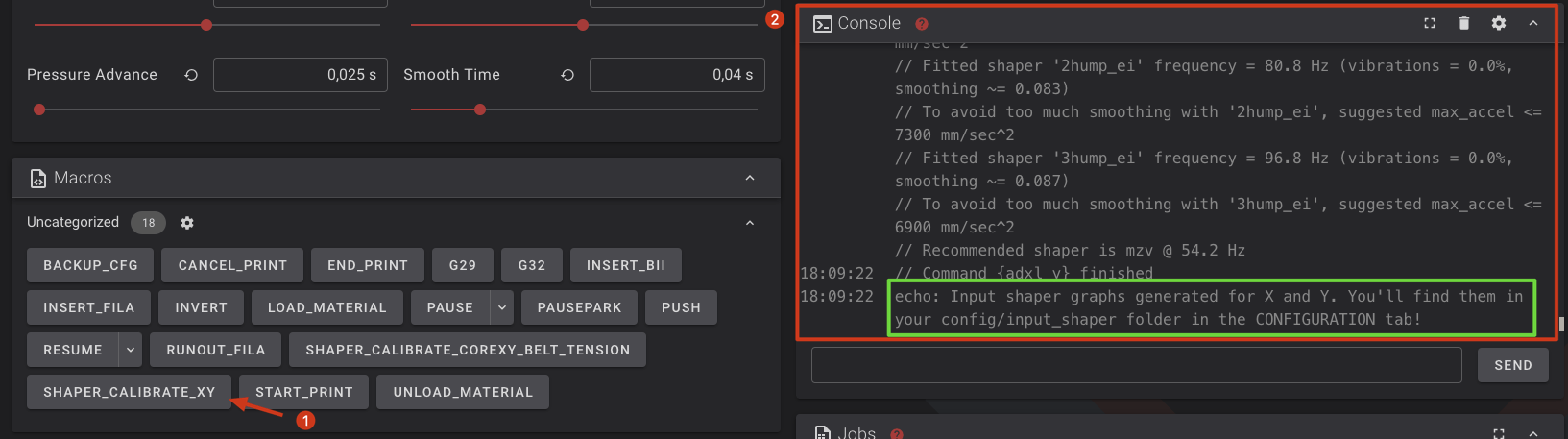
Encontraremos las gráficas generadas en una nueva carpeta en nuestro /config llamada input_shaper:
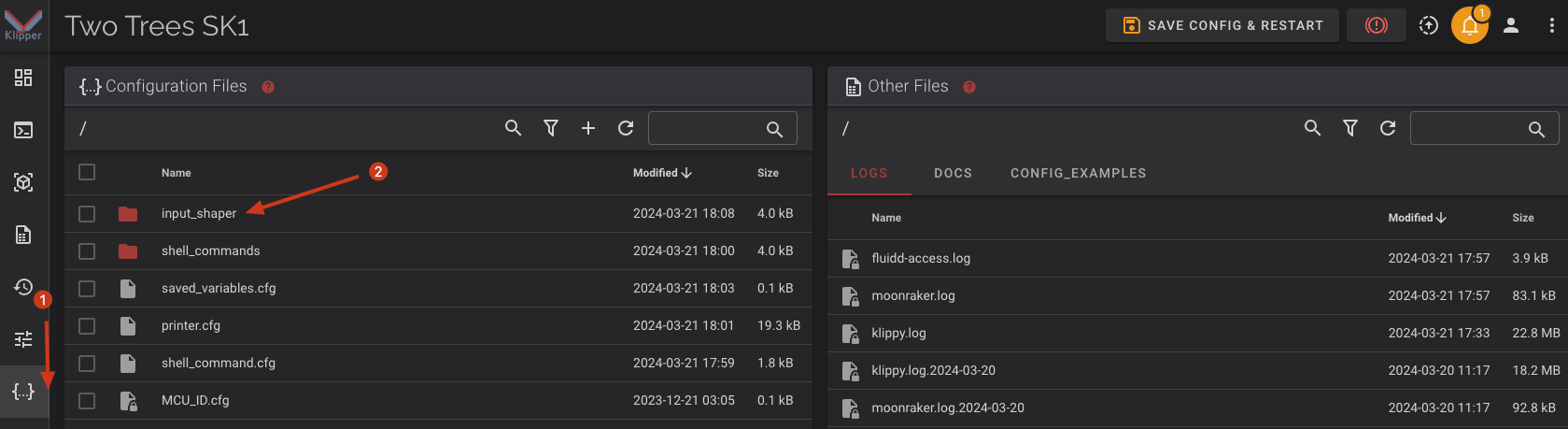
Dentro de esta encontraréis las gráficas de cada eje:
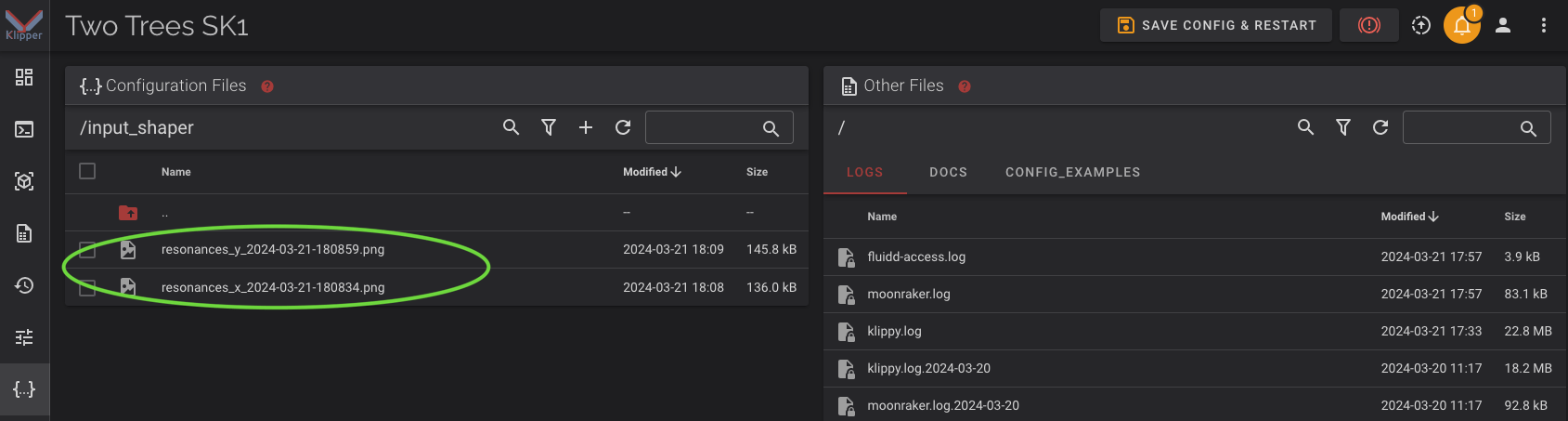


Como podéis ver en el ejemplo anterior hay mucho que mejorar!!! Si queréis aprender a interpretarlas podéis encontrar información en nuestra guía de Input Shaper.
Empecemos por ver la tensión de nuestras correas utilizando la nueva macro SHAPER_CALIBRATE_COREXY_BELT_TENSION que realizará un proceso similar a la anterior, pero nos va a mostrar una gráfica de tensión de las correas para tener una referencia.
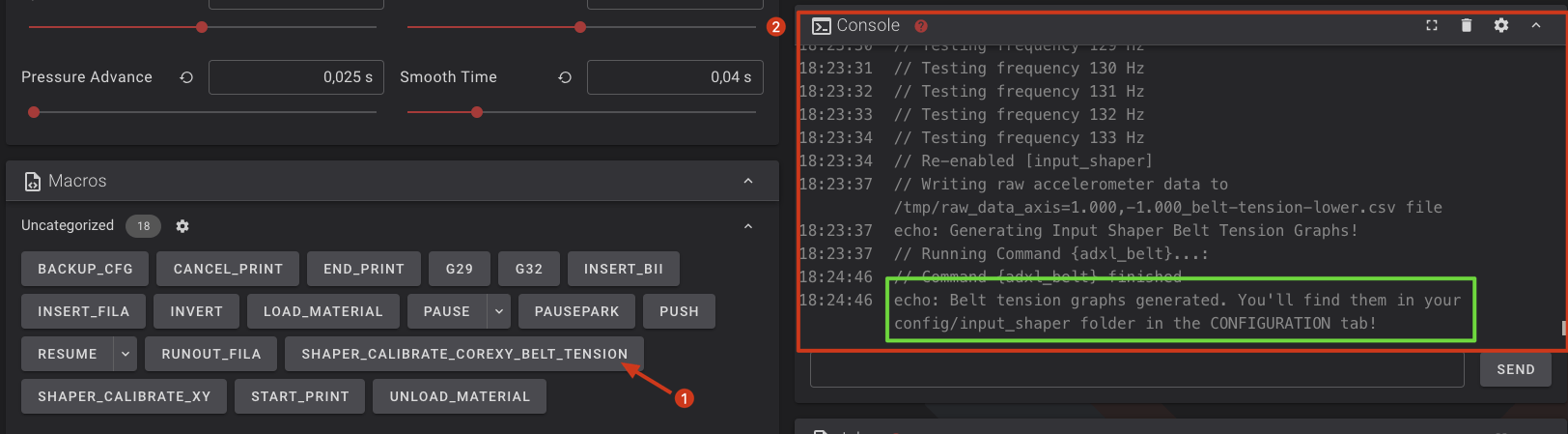
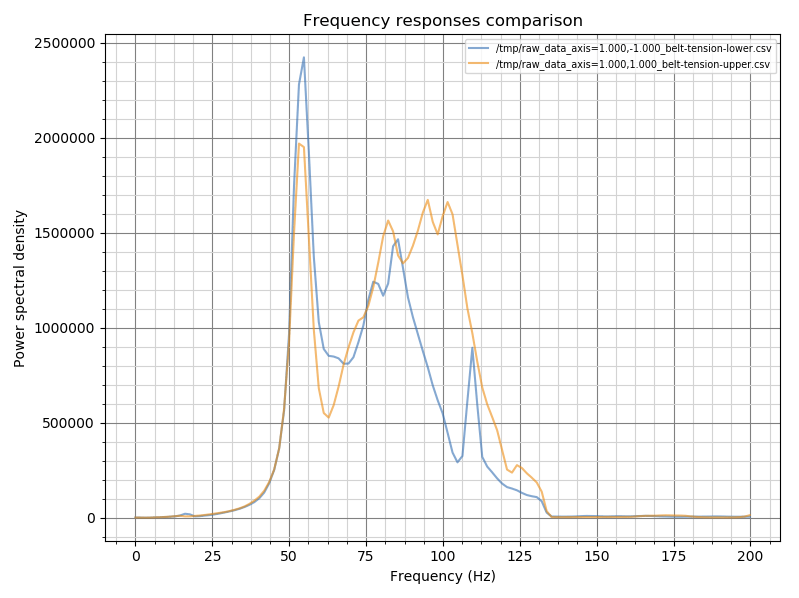
Ahora os mostraremos, en la práctica, cómo estos tests nos van a ayudar a mejorar significativamente el rendimiento y calidad de nuestra máquina.
Comenzaremos por las gráficas de correas, básicamente en nuestro caso lo que hicimos fue un homing de todos los ejes y movimos el eje Y a su coordenada 0. Con una aplicación para móviles estilo Spectroid que analice el sonido intentaremos ajustar que la frecuencia en ambas correas en la mitad de su recorrido lateral nos dé una frecuencia de unos 75-85Hz, también podemos usar el tacto u oído para realizar este primer ajuste ya que después con la gráfica iremos jugando con los ajustes.
¡¡¡El objetivo es obtener una gráfica de correas que se solapen lo máximo posible!!! tampoco hay que ser un paranoico en que sean exactas, pero sí que se solapen lo máximo y que el pico de estas sea de la frecuencia alta similar.
Como se puede observar el pico se encuentra en unos deseables 50Hz, además de tener muchas menos variaciones en respuestas. Así que nuestro objetivo es intentar corregir la tensión de la correa del paso superior (naranja) para que se asimile a la inferior (azul).

En el siguiente video podemos ver el proceso para el ajuste de tensión de correas en nuestra TwoTrees SK1:
¿Pero con esto que obtenemos? Ahora lo veremos en las siguientes gráficas al lanzar de nuevo la macro SHAPER_CALIBRATE_XY y analizaremos los resultados de nuevo… comencemos por el eje X:

En este caso con el ajuste, medianamente, correcto de nuestras correas hemos pasado a una gráfica de vibraciones bastante más limpia con un pico de frecuencias bien marcado y en unas frecuencias altas lo cual es genial. Además el tipo de Input Shaper sugerido es el mismo, pero con unas aceleraciones significativamente más altas además de rangos de vibraciones y smooth bastante buenos.
Pasamos también a revisar la gráfica del eje Y:

En este caso aunque la gráfica original no estaba mal se ha mejorado de nuevo significativamente, un mejor tipo de Input Shaper sugerido, un significativo aumento de aceleraciones y unos valores de vibraciones/smooth muy buenos.
Ya podemos guardar estos valores de Input Shaper y en el caso de las aceleraciones máximas es aconsejable seleccionar el valor que no supere los valores calculados en el eje X e Y (usaremos el más bajo de ellos) además de añadir un cierto margen de seguridad como por ejemplo el 90-95% del valor que obtuvimos en los tests (de nuevo sobre el eje que nos dio el valor más bajo). De igual forma ajustaremos max_accel_to_decel a 1/2 del valor anterior.
[input_shaper]
shaper_freq_x: 84.0
shaper_freq_y: 56.0
shaper_type_x: mzv
shaper_type_y: zv
[printer]
kinematics:corexy
max_velocity: 800
max_accel: 12000
max_accel_to_decel: 6000
max_z_velocity: 15
max_z_accel: 100
square_corner_velocity: 5.0
Como podéis ver y aunque se «venden» unas aceleraciones y velocidades de vértigo la realidad suele ser bastante dura y se quedan bastante lejos de ellas.
Además os aconsejamos ajustar estas aceleraciones en vuestro laminador para que estén alineadas.
Tests de impresión y uso de la TwoTrees SK1
Una vez realizado el análisis de los diferentes componentes de la TwoTrees SK1 toca el turno de ver qué tal se ha comportado durante nuestros tests, y aunque ya os hemos adelantado algunos aspectos de su uso vamos a intentar daros alguna información extra que creemos interesante.
Comenzamos como siempre realizando test utilizando PLA ya que con la configuración de nuestra máquina de test es el tipo de filamento que mayormente se aconsejaría utilizar, con TPU o PETG tampoco vamos a tener problemas. Como siempre utilizamos OrcaSlicer ya que dispone de soporte para nuestra TwoTrees SK1 y es actualmente nuestro laminador preferido.

Si vamos a filamentos un poco más técnicos como ASA/ABS en los cuales es más que aconsejable el uso de un cerramiento, aunque en nuestro caso y bajo nuestras pruebas con ASA no hemos tenido problemas, que tenemos que deciros que la máquina está preparada para poder instalar un cerramiento y disponemos de algún proyecto en Printables para ello todo y que probablemente en breve TwoTrees lo tenga disponible en su tienda online.
Volviendo de nuevo a los tests de impresión una vez realizada la instalación inicial de nuestra TwoTrees SK1 comenzamos lanzando un cubo de OrcaSlicer, ya que este laminador cuenta con unas excelentes opciones de calibración con unas simples pulsaciones del ratón, el resultado aunque fue aceptable nos mostraba algunos problemas a solventar.

Entre los problemas detectados vimos algunos atascos puntuales y algunas vibraciones, esto fue antes de realizar el proceso de ajuste que os explicamos en apartados anteriores de mejoras Klipper, nos dimos cuenta que el tema de los atascos se producía por el paso del filamento por el PTFE dentro de la cadena guía que va al cabezal así que como ya os adelantamos en el análisis de la cinemática realizamos algunas modificaciones para mejorar ese aspecto y no volvimos a tener ese problema.
A continuación realizamos un test de flujo, de Pressure Advance (PA) y volumetría de extrusión donde obtuvimos, para el filamento de pruebas, algo más de 27mm3/s (para una altura de capa de 0.2 y ancho de línea de 0.4) lo que nos da una velocidad máxima de impresión de algo más de 300mm/s… recordad que esto es máximo en una pieza de test y que se ha de utilizar solamente como referencia.

Con toda esta información obtenida a partir de los tests configuramos nuestro perfil base de OrcaSlicer para la TwoTrees SK1 y lanzamos varios tests de estrés para ver que tal los resultados… también realizamos las modificaciones para la calibración de vibraciones explicadas en el apartado Klipper de la guía.
En el primero de ellos, Autodesk FDM Test que podemos encontrar directamente en OrcaSlicer, con el cual podemos ver el ajuste de varios aspectos como el comportamiento en puentes, voladizos, dimensiones, expansión y retracciones… tenemos que decir que la TwoTrees SK1 después de esos ajustes iniciales se comportó excelente.

Como segundo test lanzamos el Sensory Fidget Cube, un test muy complejo de imprimir y que salvo partes esperadas salió decentemente bien y completamente funcional. Los perfiles de los laminadores al final son un punto de partida para, mediante tests, poder ajustar estos a nuestra máquina, filamento, condiciones de impresión y necesidades. Os aconsejamos como siempre visitar nuestra guía de calibración y pasaros por nuestra colección de Printables con más impresiones de test para el ajuste fino de vuestra impresora.

Con un perfil base ajustado para nuestras necesidades realizamos algunos tests más con nuestra TwoTrees SK1 para ponerla a prueba, tenemos que decir que es una máquina muy rápida, fiable y que nos ha dejado una buena calidad final en nuestras impresiones.


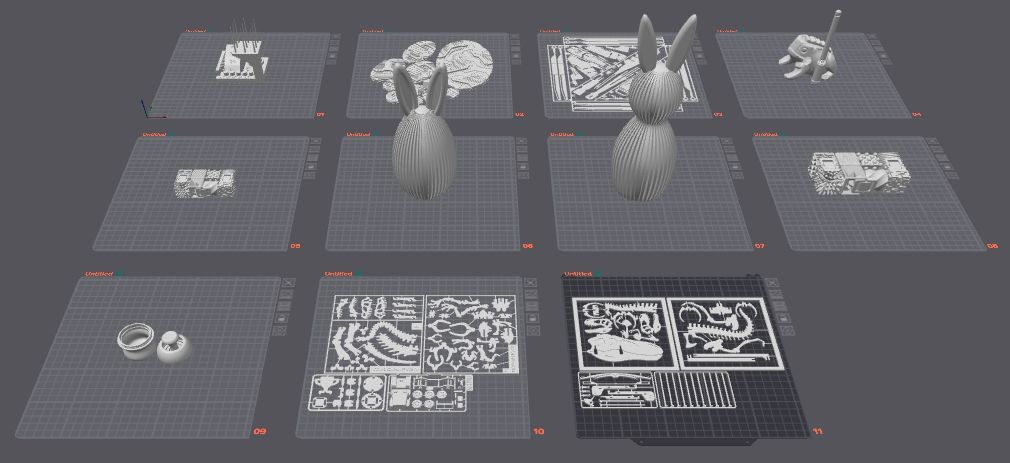
Aunque ya lo explicamos anteriormente en el análisis de la electrónica a los pocos días de uso intensivo encontramos problemas de desconexiones y fallos aleatorios en nuestras impresiones realizando un test de estrés, debido a la experiencia con otras máquinas con una base similar realizamos una modificación en la electrónica del cabezal de impresión para mejorar la refrigeración de la MCU y del driver del sistema de extrusión… con este mod no tuvimos más problemas durante el resto de días de test con la impresora trabajando una media de 12h de forma continuada.

También, aunque también lo comentamos en la parte de análisis de la electrónica, está sensacional disponer de una pantalla para poder gestionar la impresora directamente pero tenemos que decir que la implementación de TwoTrees en las funciones y funcionamiento en general de la pantalla deja un poco que desear con falta de opciones, que sí que tenemos desde el interfaz web o si tuviéramos KlipperScreen, además de muchos fallos en estas.
Otro aspecto a resaltar, y bastante importante dependiendo de la ubicación que tengáis pensada para vuestra impresora, es que es bastante ruidosa principalmente por el tipo de cinemática basada en guías lineales a las velocidades que se mueve y teniendo en cuenta que no es una impresora cerrada puede llegar a ser molesta… muy molesta… con una media de 50-60db a 1m llegando incluso a superar los 70db en ocasiones.
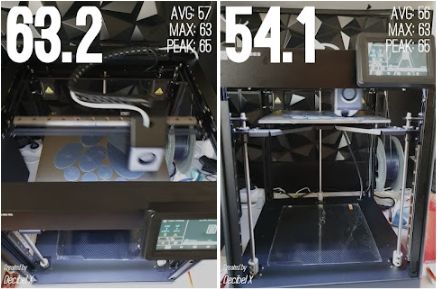
Valoración final TwoTrees SK1
La TwoTrees SK1 está enfocada a un nicho de mercado donde lo va a tener muy complicado entrar teniendo en cuenta algunas deficiencias principalmente enfocadas en su electrónica/software así como el precio de la máquina que muchos usuarios probablemente no sepan valorar la calidad de construcción empleada en ella.

Si bien contamos con una base, chasis/cinemática y sistema de extrusión, excelente esta se ve ensombrecida por la implementación de Klipper donde se podrían obtener más funciones o al menos la libertad de disponer de acceso a estos de utilizar una versión oficial. Y lo mismo con la electrónica que si bien se ha comportado mejor que en otras máquinas analizadas similares creemos que no es una base a la altura de la calidad general de la máquina. Y viendo la fuente de estos problemas mucho nos tememos que aunque TwoTrees haga esfuerzos para ir mejorándola será complicado tener una máquina donde la palabra Klipper adquiera verdaderamente su significado de firmware potente, versátil y que gracias a sus continuas mejoras nos dé más funcionalidades para mejorar el uso y fiabilidad de nuestra máquina.

Los fabricantes en general sin hablar específicamente de TwoTrees, ya sea por las posibilidades o por moda, están dando el salto a Klipper y esto es algo que tiene sus ventajas e inconvenientes tanto para fabricantes como para los usuarios.

Desde la parte del fabricante quieren tener control para minimizar problemas con sus máquinas ya que un control a bajo nivel como proporciona Klipper, lo que por un lado es una ventaja, puede tornarse en desastre en determinados escenarios como usuarios sin una base de Klipper o intentando cambiar configuraciones… y al final lo normal es no pensar que es nuestra culpa como usuario si no reclamar al fabricante. Pero por parte de los usuarios medios/avanzados que ven como sus potentes máquinas están limitadas en funciones que podrían tener y dependen de que el fabricante de un buen soporte y seguimiento a sus implementaciones de Klipper algo que a medio/largo plazo y por la experiencia de muchos años dudamos que sea así. Quedándonos con una máquina muy capaz limitada y desactualizada en opciones con respecto a lo que podría tener.
Con todo ello el rendimiento y calidad de impresión durante nuestros tests han sido muy buenos, aunque lejos de los números «marketing» de 700mm/s hemos podido imprimir aproximadamente 300mm/s el relleno de nuestros tests y normalmente un 60% de esa velocidad es la que aplicamos a perímetros externos.
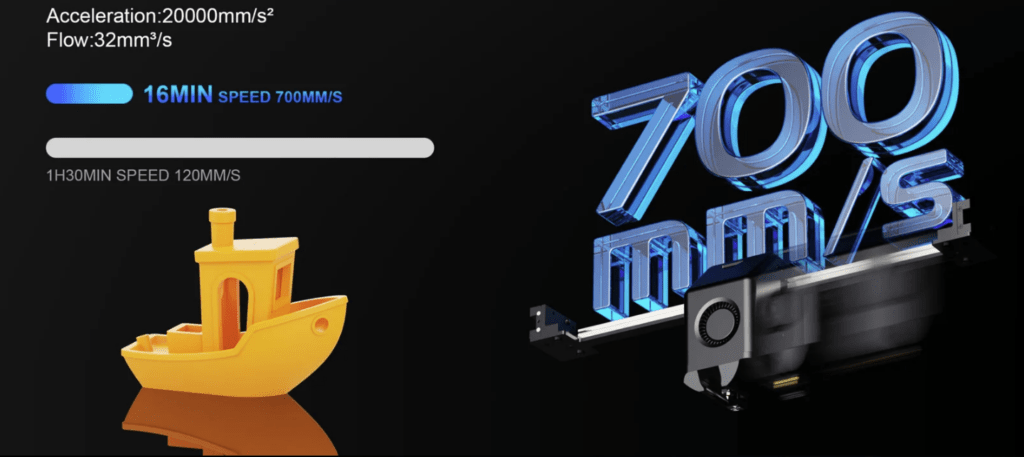
Un aspecto que también querríamos resaltar es el soporte de varios laminadores con un perfil base que nos puede facilitar mucho la vida a la hora de tener libertad para elegir aquel que se adapte mejor a nuestras necesidades.
Por todo lo anterior creo que es una máquina perfecta para dos tipos de usuario… ese que solamente quiera imprimir tal como viene la máquina y esperar que TwoTrees continue mejorando la experiencia general relacionada con la parte software… y aquel usuario avanzado que busque una máquina con una muy buena base (de nuevo hablando del chasis/cinemática/extrusión) y que a la larga decida mejorar la parte Klipper ya sea con actualizaciones no oficiales (si estas no son facilitadas por TwoTress a medio/largo plazo) o directamente realizando un cambio en la electrónica.
Dónde comprar la TwoTrees SK1?
TwoTrees disponen en su web de una tienda online donde podréis comprar directamente la TwoTrees SK1 y sus accesorios/repuestos.
En cualquier caso os facilitamos algunos links de otras tiendas a modo de referencia:


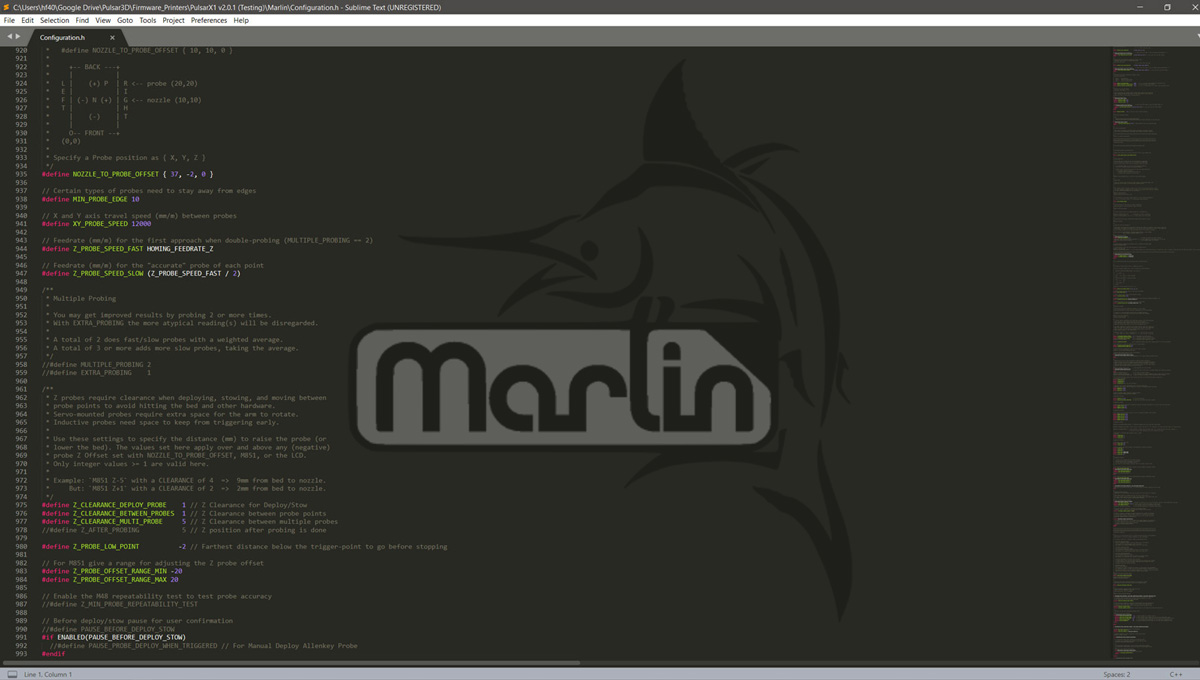


























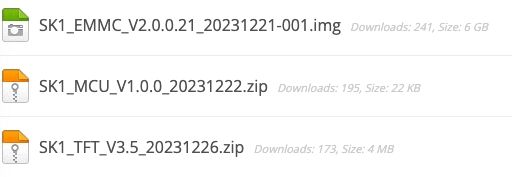




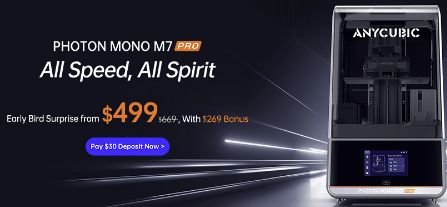










Como siempre ,una buena radiografia de la maquina, por fuera y por dentro, a parte de soluciones a problemas de la maquina.